Para isso, acesse o menu Administrativo » Matrículas, clique em "Adicionar" e busque pelo aluno que deseja realizar a matricula.
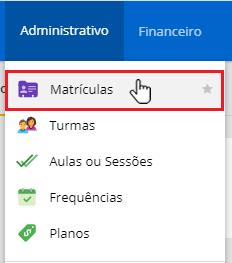
Ao iniciar a matrícula retroativa, defina a data em que foi realizada.
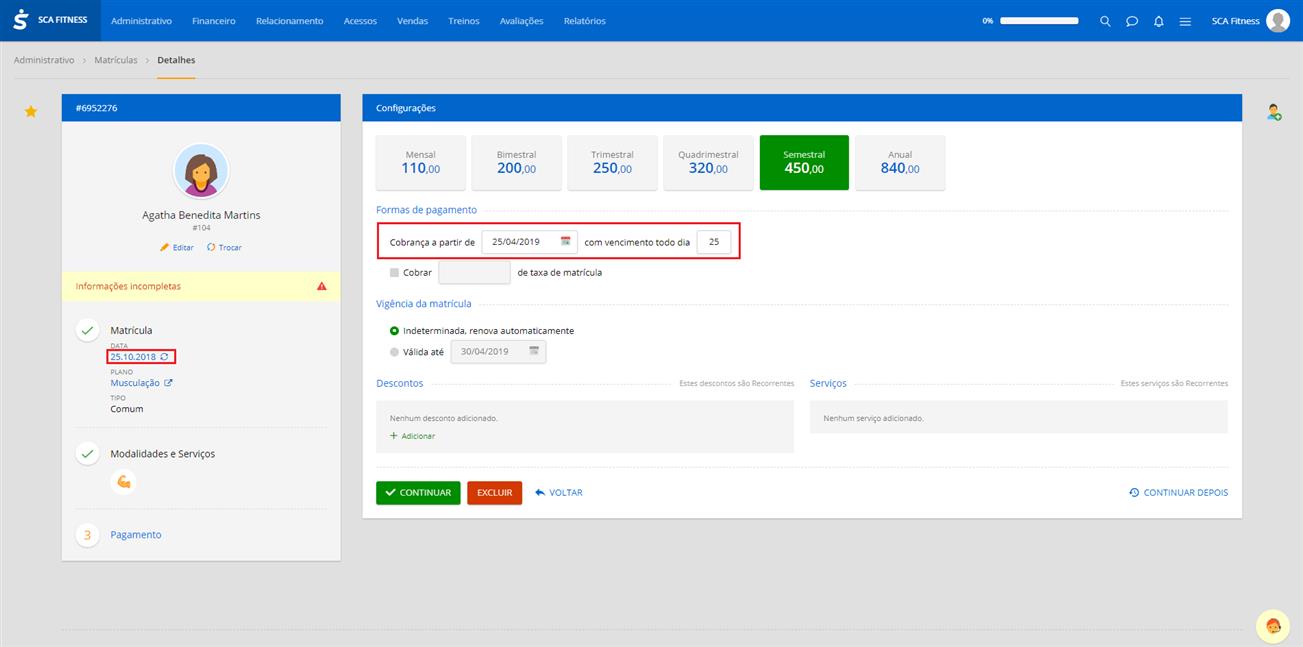
Situação onde o aluno não possui débitos
Caso o aluno não possua débitos referente a matrícula, basta informar que a cobrança será a partir da data de renovação.
Observação: Nesse exemplo é um plano semestral (25/10/2018 + 6 meses = 25/04/2019).
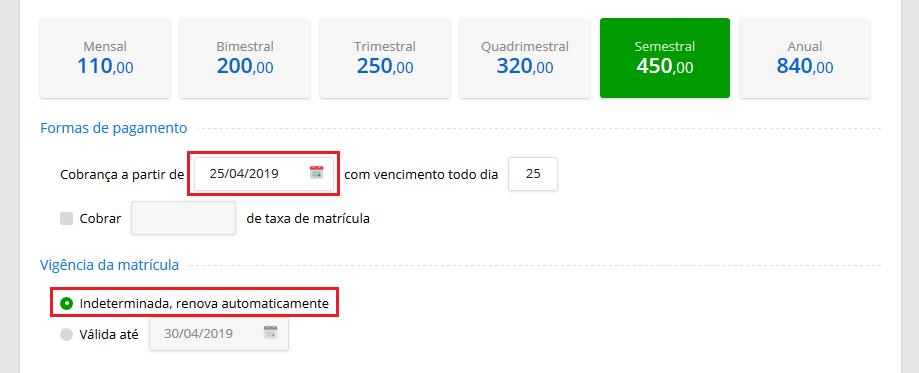
Dessa forma, o sistema gera o primeiro pagamento apenas referente ao próximo período.
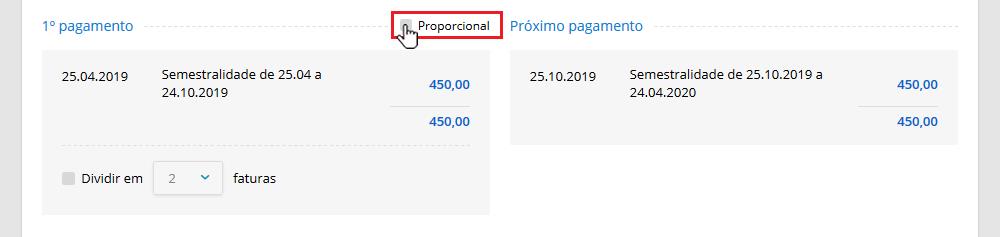
Observação: Sempre desmarque a opção “Proporcional” nessa situação, para que não gere valores “quebrados” dependendo da data que definir para iniciar a cobrança.
Situação em que o aluno ainda possui débitos
Para esse caso, mantenha o início da cobrança igual a data da matrícula ou da primeira cobrança.
Observação: Nesse exemplo, o plano semestral foi dividido em 3x, sendo que ainda consta a segunda e a terceira parcela em aberto para o aluno pagar.
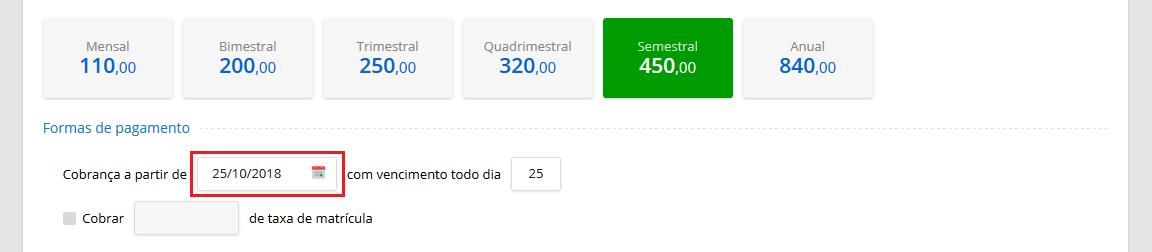
Defina em quantas vezes o plano foi dividido.
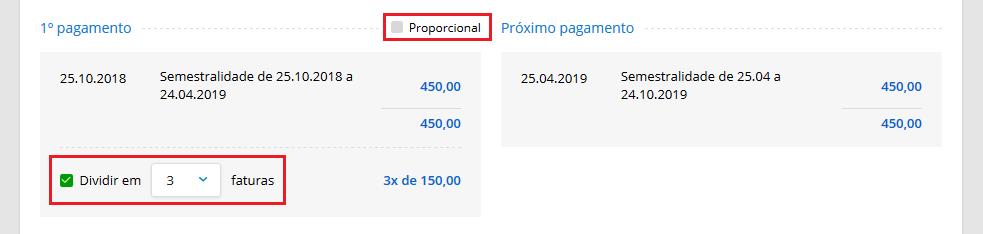
E após concluir a matrícula, cancele as parcelas que já foram pagas pelo aluno.
Observação: Nesse exemplo é apenas a primeira parcela que o aluno já pagou, então devemos cancelar apenas ela.
Para isso, clique em o ícone "Editar" da cobrança que deseja cancelar.
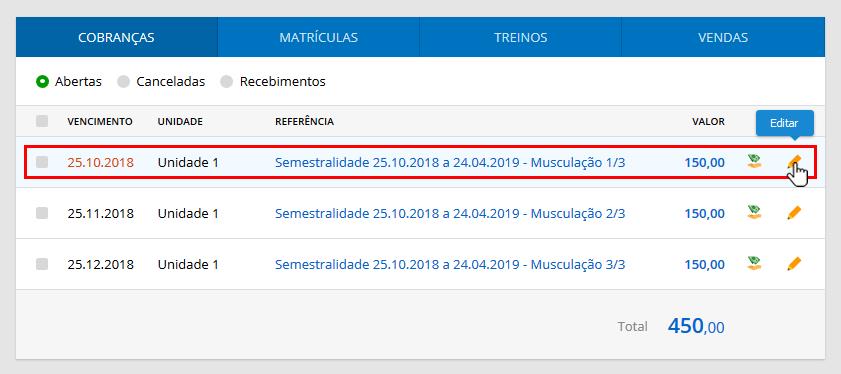
Feito isso, irá exibir os detalhes da cobrança, clique no botão "Cancelar" e confirme essa operação a seguir.
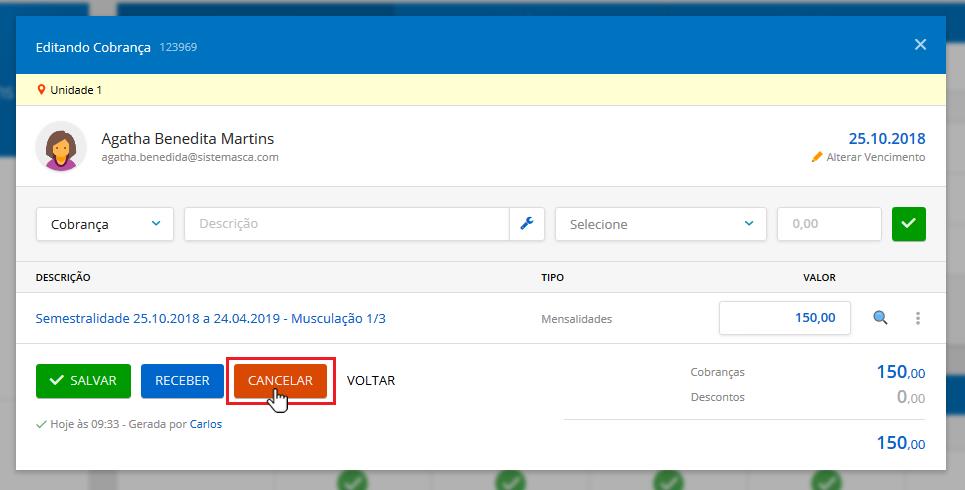
Observação: Geralmente é realizada matrículas retroativas no inicio da utilização do sistema e precisam matricular os alunos existentes.